在 iPhone 上收聽播客是消磨時間的好方法,但隨著播客數量的增加,它們會迅速耗盡寶貴的儲存空間。為了保持 iPhone 的流暢運行,釋放一些空間至關重要。最好的方法之一是將播客檔案從 iPhone 傳輸到 iTunes 或電腦。在本文中,我們將介紹 3 種簡單有效的方法,將播客從 iPhone 傳輸到 iTunes 或電腦。讓我們深入了解最佳方案!

iOS Transfer是一款可靠的工具,可在您的 iPhone 和電腦之間傳輸播客和其他檔案。它相容於Windows和 macOS,支援各種檔案類型,例如音樂、照片、影片、聯絡人和訊息。軟體採用簡潔易用的介面設計,即使是新手也能輕鬆上手。
iOS Transfer 支援所有iOS版本,傳輸速度快速穩定,不會造成資料遺失或損壞。您還可以選擇特定檔案進行傳輸,而無需傳輸所有內容,從而節省時間和儲存空間。無論您是整理文件、備份重要數據,還是只是想釋放 iPhone 空間,這款程式都能快速安全地完成任務。
iOS Transfer 的主要亮點:
如何將播客從 iPhone 傳輸到電腦,然後新增到 iTunes
01首先,在電腦上下載並安裝一個可靠的iOS傳輸工具。使用 USB 連接線連接你的 iPhone,然後啟動程式。

02在左側邊欄,點選「音樂」部分。在中間面板中,您會看到不同的音訊類別,例如“音樂”、“Podcast”、“鈴聲”、“iTunes U”等等。選擇“播客”,您的所有播客節目都會顯示在螢幕上。選擇您想要傳輸的節目。

03點擊「匯出到 PC」按鈕,將選定的播客從 iPhone 儲存到電腦。
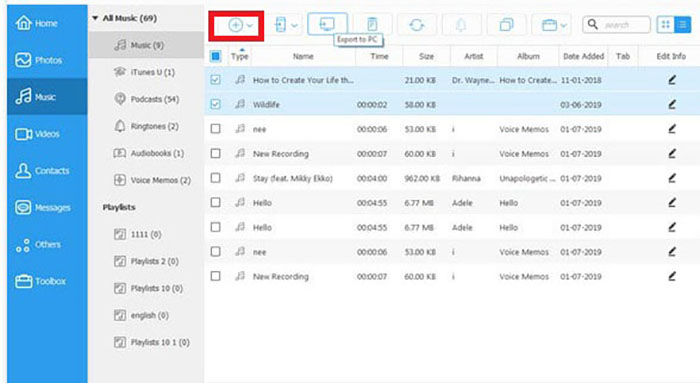
04 [可選] 若要將播客移入 iTunes,請在電腦上開啟 iTunes,前往“播客”部分,然後按一下“檔案”>“將檔案新增至庫”,然後選擇剛剛匯出的播客檔案。
你可能喜歡:
[完整指南] 在 iPhone 上備份音樂的 4 種有效方法
將播客從 iPhone 移動到電腦的一個簡單方法是使用「同步資料庫」功能。此工具可讓您的 Apple 裝置保持相同的播客訂閱、播放位置和電台。它也適用於傳輸音樂。
請注意 - 此功能並非用於建立備份。相反,它會在您使用相同 Apple ID 登入的所有裝置上保持相同的播客庫。因此,您在一台裝置上所做的任何變更都會顯示在其他裝置上。如果您的播客收藏量很大,同步可能需要一些時間。
步驟 1:在 iPhone 上,前往“設定”>“播客”,然後開啟“同步播客”。

第 2 步:在電腦上開啟 iTunes。如果尚未安裝,請先下載並安裝。然後,將 iPhone 連接到電腦。
步驟3:在iTunes中,前往「編輯」>「偏好設定」>「商店」。勾選「同步播客訂閱和設定」複選框,然後點選「確定」。

步驟4:等待同步完成。 ( iOS更新後 iTunes 無法與 iPhone 同步的 9 個修復方法)
使用 iTunes 將播客從 iPhone 同步到電腦是一個可靠的選擇,尤其是因為它是 Apple 的官方工具。但 iTunes 也有一些缺點——它通常運行速度慢,佔用大量系統資源,並且在舊電腦上運行可能不流暢。它的介面也可能讓人眼花撩亂,尤其是對於初次使用的使用者來說。
另一個限制是它專注於支援 Apple 的檔案格式,這可能會使處理其他媒體類型變得有些棘手。備份和復原功能並非總是完美無缺,可能會導致資料遺失(如何修復 iTunes 備份和復原問題?)。此外,iTunes 容易建立重複文件,並且通常需要手動操作才能保持文件有序。儘管有這些缺點,許多 iPhone 用戶仍然堅持使用它來同步檔案。以下是使用 iTunes 傳輸播客的方法:
步驟 1:在 PC 上啟動 iTunes 並使用 USB 連接線連接 iPhone。
步驟2:在頂部選單中,點選「帳戶」>「授權」>「授權此電腦」。出現提示時,輸入您的Apple ID和密碼,然後點擊「授權」以授予您的PC存取權限。

步驟3:返回頂部選單,點選「檔案 > 裝置 > 從 [您的裝置名稱] 傳輸購買內容」。這將開始將購買的所有播客和其他媒體傳輸到您的電腦。

如果您想釋放 iPhone 上的空間並保持播客收藏的井然有序,將播客傳輸到電腦或 iTunes 是一個不錯的選擇。雖然您可以使用同步資料庫或 iTunes,但iOS傳輸工具是更快捷、更輕鬆的完成這項工作的方法。它提供快速的傳輸速度並確保您的資料安全。只要按照本指南中的簡單步驟操作,您的手機就能立即擁有更多空間,同時還能將播客整齊地儲存在電腦上。
相關文章:
如何有效地將音樂從 iPhone 傳輸到電腦? (4 個技巧)





